Zuletzt aktualisiert: 3.05.2024
Nachdem wir im letzten Beitrag näher auf das Haufe X360 Dashboard eingegangen sind, möchten wir Ihnen nun die Haufe X360 Favoriten-Verwaltung vorstellen. Sie finden die Favoriten als ersten Punkt in der linken Sidebar.
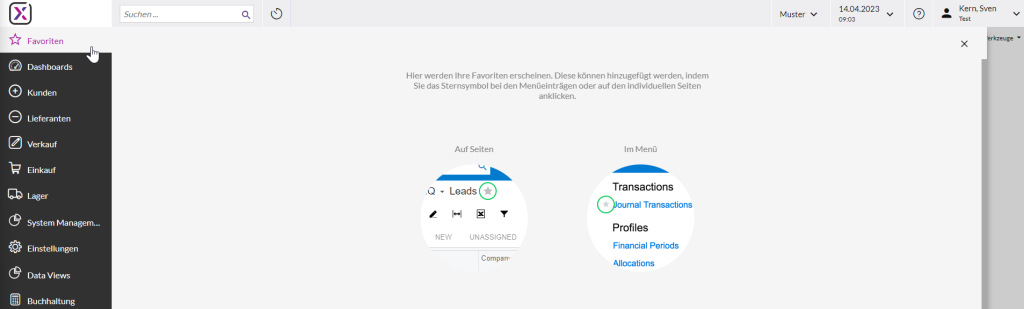
Das Hinzufügen von neuen Haufe X360 Favoriten
Durch das Hinzufügen von Favoriten, bestimmten Einträgen oder Arbeitsbereichen zu Ihrer Haufe Instanz sparen Sie wertvolle Zeit und Klicks.
So können Sie die für Sie wichtigsten Punkte zu Ihrer Favoritenansicht hinzufügen. Um einen Eintrag zu Ihren Favoriten hinzuzufügen, klicken Sie bitte auf das Sternchen vor dem gewünschten Eintrag. Durch Markieren können Sie die Einträge zu Ihrer Favoritenseite hinzufügen.
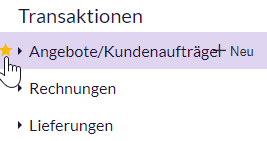
Nachdem Sie einen Arbeitsbereich mit einem Stern versehen haben, erscheint dieser in Ihren Haufe X360 Favoriten.
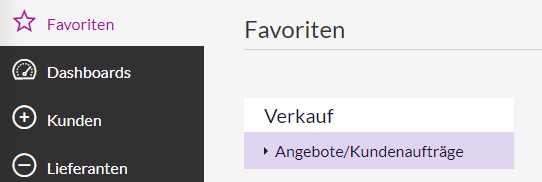
Mit einem erneuten Klick auf den Favoritenbutton, sehen Sie alle Einträge Ihres markierten Arbeitsbereiches.
Sobald Sie sich in einem favorisierten Arbeitsbereich befinden, sehen Sie dies ebenfalls durch eine kleine Sternkennzeichnung.
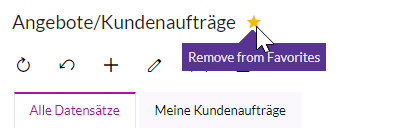
Wenn Sie einen Arbeitsbereich aus Ihren Favoriten entfernen möchten, klicken Sie erneut auf den Stern.
Sobald Sie sich auf Ihrer Favoritenseite befinden, können Sie mit einem Rechtsklick auf die hinzugefügten Favoriten festlegen, ob der Arbeitsbereich in einem neuen Fenster oder in einem neuen Tab geöffnet werden soll.
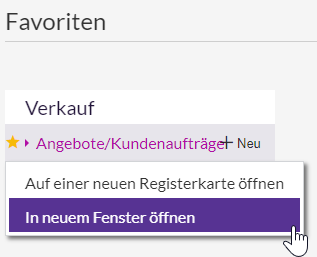
Unsere Experten beraten Sie gerne
Haben Sie Fragen oder wünschen Sie weitere Informationen? Dann hinterlassen Sie uns gerne eine Nachricht. Wir helfen Ihnen weiter.
Neueste Beiträge:
- Haufe X360 für die Produktion Teil 3 – Die Freigabe der Produktionsaufträge
- Backup as a Service – Umfassender Quick Guide
- Digitalisierungsstrategie: Der Weg zum digitalen Erfolg
- Microsoft Defender for Storage: Schutz für digitale Daten in der Cloud
- Haufe X360 für die Produktion Teil 2 – Anlegen eines Produktionsauftrags






























.png)








